Google внедрил новую систему безопасности на основе двухэтапной аутентификации. Если вы включите этот параметр, вы сможете войти в свою учетную запись Google, подтвердив свою личность с помощью телефонного уведомления вместо пароля. Как его настроить?

Двухэтапная проверка является одним из наиболее эффективных способов защиты вашей учетной записи от вторжения. Традиционная безопасность заключается в том, что каждый раз, когда мы пытаемся войти в вашу учетную запись Google, служба отправляет нам дополнительное SMS-сообщение с кодом подтверждения. Только после перезаписи кода с телефона подтвердите свою личность и войдите в свою учетную запись. Благодаря этому, даже если кто-то знает пароль для нашей учетной записи Google, вы не сможете войти в систему без доступа к нашему телефону. Однако Google сказал, что каждый переписывающий код исчерпывает и вводит новую форму двухэтапной аутентификации.
Новая безопасность называется Google Prompt и позволяет упростить идентификацию при входе в систему. Это по-прежнему классическая двухэтапная аутентификация, но разница в том, что нам не нужно переписывать какой-либо код. Все, что вам нужно сделать — это иметь свой телефон под рукой — когда мы попытаемся войти в нашу учетную запись Google на компьютере, на экране телефона появится сообщение о том, что вы пытались войти в систему. Просто подтвердите свой логин кнопкой «Да», и все — вы сразу же войдете в свою учетную запись. Быстро, легко и весело, не переписывая код. Как добавить эту безопасность в свою учетную запись Google?
Конфигурация Google Prompt (логин по телефону)
Чтобы использовать этот параметр, перейдите к настройкам в своей учетной записи Google и включите двухэтапную функцию проверки, называемую «Войти с помощью телефона». Прямую ссылку на эту опцию можно найти ниже:
Настройте функцию «Войти в свой телефон»
Перейдите по ссылке выше, а затем войдите в свою учетную запись Google, где вы хотите настроить двухэтапную аутентификацию. Появится краткое представление этой функции. В разделе «Как это работает» вы можете точно увидеть, как работает логин — сначала мы входим в вашу учетную запись Google на веб-сайте, а затем телефон попросит вас подтвердить ваш логин. Все, что вам нужно сделать, это подтвердить его одной кнопкой или — если это не мы, мы пытаемся войти в систему — отклоните запрос на вход.
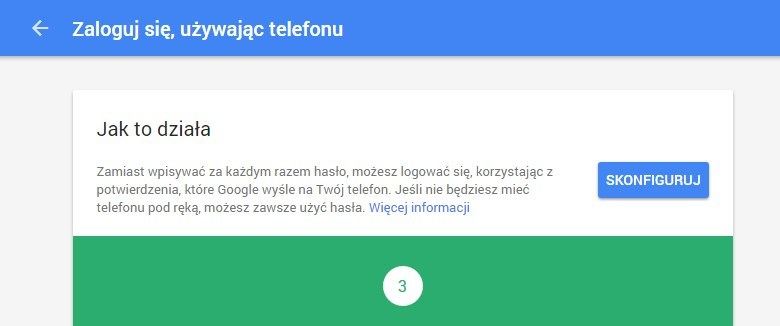
Мы нажимаем кнопку «Настроить», чтобы начать активацию этой функции. Появится короткая форма, в которой мы должны выбрать ваш телефон. Если вы вошли в свою учетную запись Google на телефоне Android, ваше устройство должно появиться в списке. В свою очередь, в случае iOS вы должны загрузить приложение Google из AppStore и войти в него в свою учетную запись Google — тогда iPhone / iPad будет отображаться в списке устройств.
Помимо выбора устройства, мы должны убедиться, что на телефоне активирована блокировка экрана или код — это дополнительное требование для повышения безопасности. Даже если кто-то получит доступ к нашему паролю учетной записи Google и украдет у нас телефон, не зная шаблон или PIN-код, он не откроет экран и не сможет подтвердить вход в нашу учетную запись Google.

Если у нас еще не настроен экран блокировки, мы можем сделать это сейчас — на Android, просто перейдите в «Настройки> Блокировка экрана» (или «Настройки> Безопасность> Блокировка экрана»). В настройках экрана блокировки выберите безопасность с помощью ПИН-кода или шаблона.
Когда телефон выбран и блокировка экрана с паролем или шаблоном будет активна, Google Prompt позволит нам перейти к следующему шагу. Нажмите «Далее». На следующем шаге мы должны попытаться войти в систему и подтвердить личность с помощью телефона, чтобы подтвердить включение этой функции.
Введите свой адрес электронной почты и нажмите «Далее». На телефоне появится уведомление о том, что кто-то пытается войти в нашу учетную запись. Разблокируйте телефон, затем нажмите кнопку «Да», подтвердив свою личность.
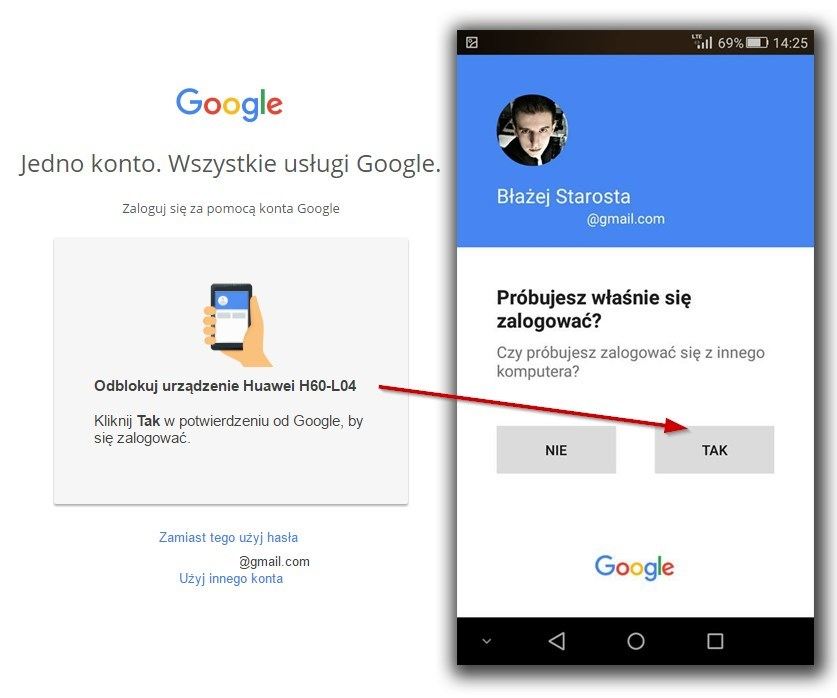
Мы заметим, что сразу после нажатия кнопки «Да» мы войдем в нашу учетную запись Google на компьютере. Появится следующее сообщение: «Это удалось! Включить эту функцию? «
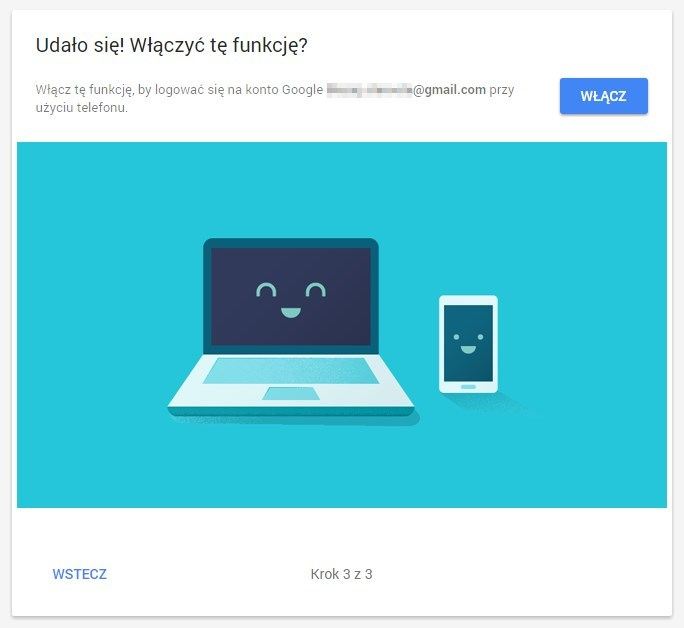
Теперь вам нужно только нажать кнопку «Включить». С этого момента эта опция будет активна в нашем аккаунте, и каждый раз, когда мы пытаемся войти в вашу учетную запись Google, на телефоне будет выведено уведомление с просьбой одобрить. Только после того, как запрос будет выполнен, вы будете входить в систему. Благодаря этому никто не войдет в нашу учетную запись без доступа к нашему телефону, и, кроме того, нам не нужно переписывать какой-либо код, как в классической двухэтапной проверке.






